Android 10: Laitteen nimen muuttaminen

Aloita alusta ja anna Android-laitteellesi uusi nimi. Kolmessa yksinkertaisessa vaiheessa Android-laitteesi voi saada toisen nimen.
Samaan käyttöjärjestelmän ekosysteemiin kuuluvien laitteiden käyttö on erinomainen idea, jos haluat välttää yhteensopivuusongelmia. Mutta se ei ole aina mahdollista.
Jos omistat MacBookin ja Android-puhelimen ja yrität yhdistää nämä kaksi, se saattaa viedä odotettua enemmän työtä. Jos liität laitteet vain USB-kaapelilla, Mac ei tunnista puhelinta. Sinun on tehtävä muutamia asioita, jotta Androidista tulee yhteensopiva MacBookin kanssa.
Ensinnäkin varmista, että kaapeli ei itse ole syyllinen. Tarkista se ja varmista, ettei se ole viallinen tai vaurioitunut. Jos mahdollista, testaa yhteys toisella kaapelilla. Jos se toimii, tämä osoittaa, että aiemmin kokeilemasi kaapeli on viallinen ja sinun on vaihdettava se.
Älä myöskään unohda, että yksinkertainen uudelleenkäynnistys voi ratkaista tekniset ongelmasi nopeasti. Mene eteenpäin ja käynnistä sekä Android-laitteesi että MacBook uudelleen ja tarkista, onko ongelma poistunut.
Ennen kuin yhdistät Android-puhelimesi Maciin, varmista, että Android-laitteessasi on virheenkorjaustila käytössä.
Voit tehdä tämän avaamalla Asetukset- valikon Android-laitteellasi
Siirry kohtaan Sovellukset ja napauta Kehitys
Napauta seuraavaksi USB-virheenkorjaus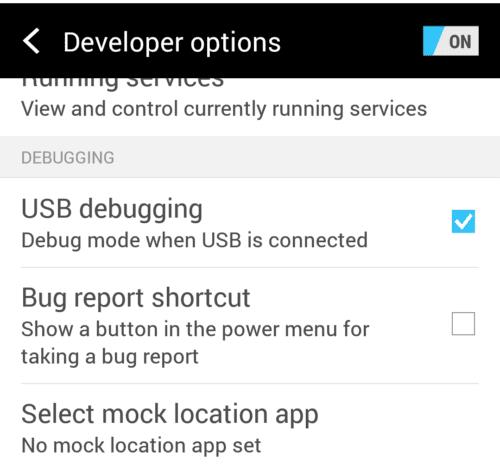
Varmista, että USB-virheenkorjaus on käytössä
Voit nyt liittää Android-laitteesi MacBookiin USB-kaapelilla.
Jos omistat Samsungin Android-puhelimen, sinun on myös siirryttävä Macin Smart Switchiin tunnistaaksesi puhelimesi.
Android File Transfer on ehkä suosituin sovellus, johon Android-käyttäjät luottavat laitteidensa yhdistämiseen Mac-tietokoneisiin USB-kaapelilla. Tämä saattaa johtua siitä, että sovellus ei vaadi aktiivista Internet-yhteyttä. Kun tämä sovellus on asennettu, puhelimesi näkyy asemana Macissasi.
Näin käytät Android File Transferia
Lataa ja asenna Android File Transfer Mac-tietokoneellesi
Käytä USB-latauskaapelia kahden laitteen yhdistämiseen
Käynnistä Mac Finder
Etsi Android File Transfer
Avaa sovelluksesi kaksoisnapsauttamalla Android-kuvaketta
Voit sitten vetää ja pudottaa ne MacBookin työpöydälle tai viedä valokuvia ja videoita Maciin.
AirDroid-sovellus on erittäin hyödyllinen sovellus, jonka avulla Android-käyttäjät voivat käyttää puhelimensa käyttöliittymää tietokoneen selaimella. Tämän sovelluksen avulla voit hallita ilmoituksiasi, lähettää viestejä ja sähköposteja, ladata tiedostoja ja valokuvia ja niin edelleen.
Muista, että tarvitset Wi-Fi-yhteyden, jotta AirDroid toimii oikein.
Näin käytät AirDroidia:
Asenna sovellus puhelimeesi osoitteesta
Käy AirDroid.com Macissa
Luo tili, kirjaudu sisään ja voit käyttää ja hallita Android-puhelintasi Macillasi.
Johtopäätös
Jotta voit yhdistää Androidin Maciin, varmista, että käyttämäsi USB-kaapeli ei ole viallinen, ota USB-virheenkorjaus käyttöön tai asenna kolmannen osapuolen sovellus, kuten Android File Transfer tai AirDrop. Jos Mac ei tunnista Android-laitettasi, varmista, että yllä luetellut ehdot täyttyvät.
Aloita alusta ja anna Android-laitteellesi uusi nimi. Kolmessa yksinkertaisessa vaiheessa Android-laitteesi voi saada toisen nimen.
Näin voit antaa Android Share -valikolle lisää vaihtoehtoja sovellusten järjestämiseen ilmaiseksi.
Puhelimen näytön sammuminen puhelujen aikana on suunniteltu toimintatapa, joka estää sinua painamasta vahingossa mitään painikkeita.
Muuta minkä tahansa videon nopeutta Androidilla ilmaiseksi tällä hyödyllisellä sovelluksella. Lisää samaan videoon sekä hidastettu että eteenpäinkelaus.
Anna videollesi sen tarvitsema nopeus näillä ilmaisilla Android-sovelluksilla. Valitse viidestä videonmuokkaussovelluksesta.
Viimeiset pari vuotta eivät ole olleet liian ystävällisiä Motorolalle. Niitä ei ole vain neutraloitu spektrin korkeammassa päässä, vaan ne kohtaavat myös kovaa kilpailua keskialueella…
Mitä teet, kun Android ei hyväksy PIN-koodiasi tai kuviotasi, vaikka tiedät käyttäväsi oikeaa? Käytä tätä ohjetta.
Käytä Motorolas-näytönsäästäjää ja ohita toisen sovelluksen asentaminen Android-laitteellesi.
Anna kuvallesi sen ansaitsema tausta vaihtamalla tausta jollakin näistä ilmaisista Android-sovelluksista.
Katso, kuinka voit vaihtaa oletusselaimesi eri Android-laitteissa tämän opetusohjelman avulla.
Katso, kuinka voit antaa uusille ja jo asennetuille sovelluksille väliaikaisen käyttöoikeuden Android-laitteellesi.
Vältä sanojen automaattista korjaamista automaattisesti lisäämällä sanoja sanakirjaan. Tässä on noudatettavat vaiheet.
Onko Androidisi hidas? Näin näet, mikä vie niin paljon tilaa ja kuinka päästä eroon siitä.
Käytä parasta mahdollista Android-tiedostonhallintaohjelmaa ilmaiseksi. Tässä on joitain, joista saatat pitää.
Pidä hauskaa kuviesi parissa ja muuta niistä hauskoja sarjakuvia näiden ilmaisten Android-sovellusten avulla.
Kuvien poistaminen vahingossa puhelimestasi voi olla tuskaa. Se ei vain tarkoita, että voit menettää arvokkaan muistosi (tai suosikkikylpyhuoneselfien
Ota selvää, mikä lentokonetila on ja miten se otetaan käyttöön Windowsissa, Androidissa ja iPadOS:ssä.
Tutustu, kuinka helppoa on poistaa WiFi-verkko Android-laitteestasi.
Tykkäätkö lukea yöllä? Kokeile jotakin näistä sinisen valon suodattimista, jotka suojaavat näköäsi.
Kokeile näitä hyödyllisiä vinkkejä, kun Android-laitteesi mikrofoni ei toimi. Yksinkertaisia, helposti seurattavia vinkkejä.
Kun olet roottannut Android-puhelimesi, sinulla on täydet järjestelmän käyttöoikeudet ja voit suorittaa monenlaisia sovelluksia, jotka vaativat root-oikeudet.
Android-puhelimesi painikkeet eivät ole vain äänenvoimakkuuden säätämiseen tai näytön herättämiseen. Muutamalla yksinkertaisella säädöllä niistä voi tulla pikanäppäimiä nopeaan valokuvan ottamiseen, kappaleiden ohittamiseen, sovellusten käynnistämiseen tai jopa hätätoimintojen aktivoimiseen.
Jos unohdit kannettavan tietokoneesi töihin ja sinulla on kiireellinen raportti lähetettävänä pomollesi, mitä sinun pitäisi tehdä? Käytä älypuhelintasi. Vielä hienostuneempaa on muuttaa puhelimesi tietokoneeksi, jolla voit tehdä useita asioita samanaikaisesti helpommin.
Android 16:ssa on lukitusnäytön widgetit, joilla voit muuttaa lukitusnäyttöä haluamallasi tavalla, mikä tekee lukitusnäytöstä paljon hyödyllisemmän.
Androidin kuva kuvassa -tilan avulla voit pienentää videota ja katsoa sen kuva kuvassa -tilassa, jolloin voit katsoa videota toisessa käyttöliittymässä, jotta voit tehdä muita asioita.
Videoiden muokkaaminen Androidilla helpottuu tässä artikkelissa lueteltujen parhaiden videonmuokkaussovellusten ja -ohjelmistojen ansiosta. Varmista, että sinulla on kauniita, taianomaisia ja tyylikkäitä kuvia jaettavaksi ystävien kanssa Facebookissa tai Instagramissa.
Android Debug Bridge (ADB) on tehokas ja monipuolinen työkalu, jonka avulla voit tehdä monia asioita, kuten etsiä lokeja, asentaa ja poistaa sovelluksia, siirtää tiedostoja, roottata ja flashata mukautettuja ROM-levyjä sekä luoda laitteiden varmuuskopioita.
Automaattisesti napsauttavien sovellusten ansiosta sinun ei tarvitse tehdä paljoa pelatessasi pelejä, käyttäessäsi sovelluksia tai suorittaessasi laitteella olevia tehtäviä.
Vaikka mitään taikakeinoa ei olekaan, pienet muutokset laitteen lataus-, käyttö- ja säilytystavoissa voivat hidastaa akun kulumista merkittävästi.
Puhelin, jota monet ihmiset rakastavat juuri nyt, on OnePlus 13, koska siinä on erinomaisen laitteiston lisäksi myös ominaisuus, joka on ollut olemassa jo vuosikymmeniä: infrapunatunnistin (IR Blaster).



























